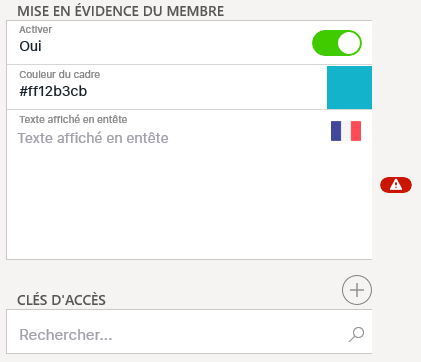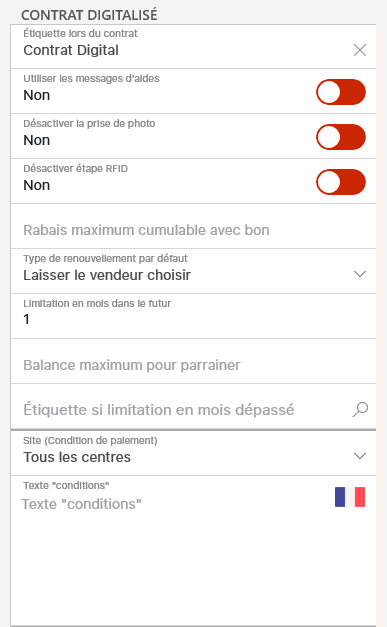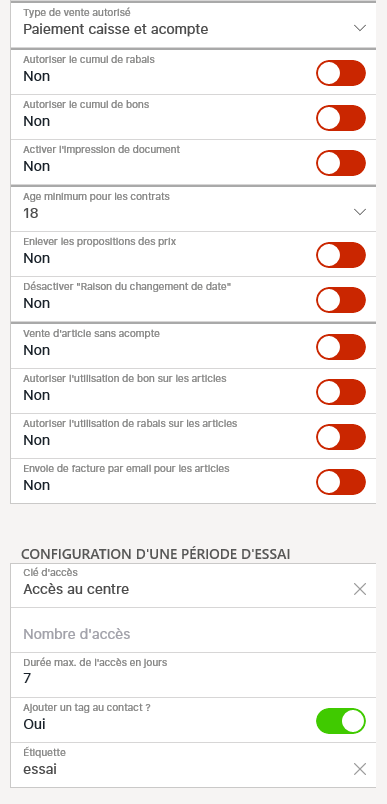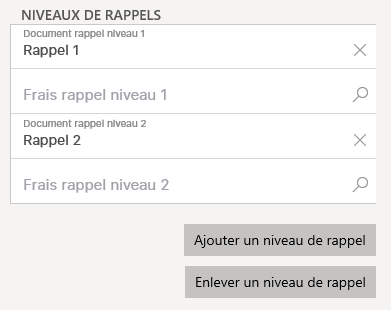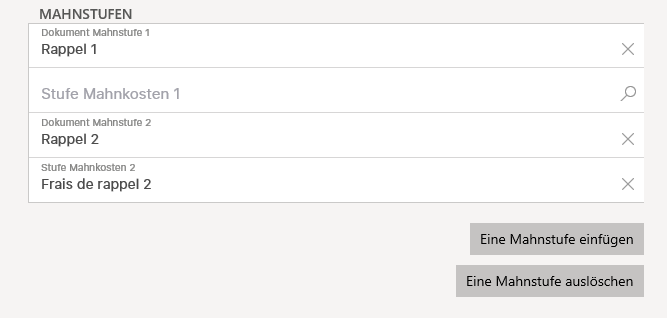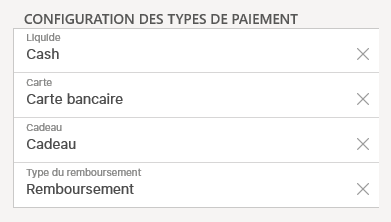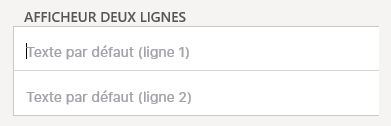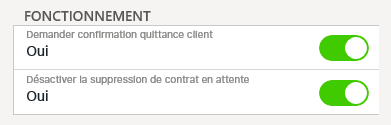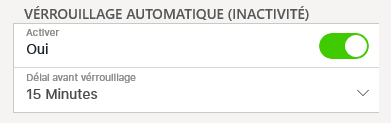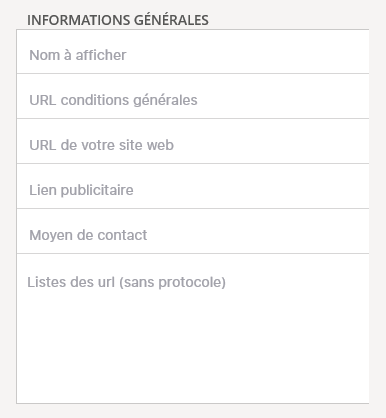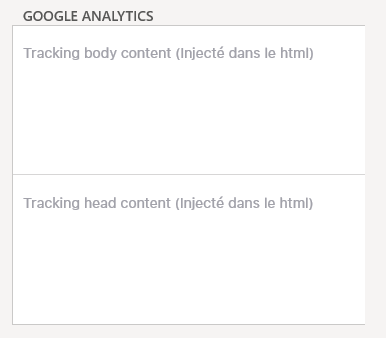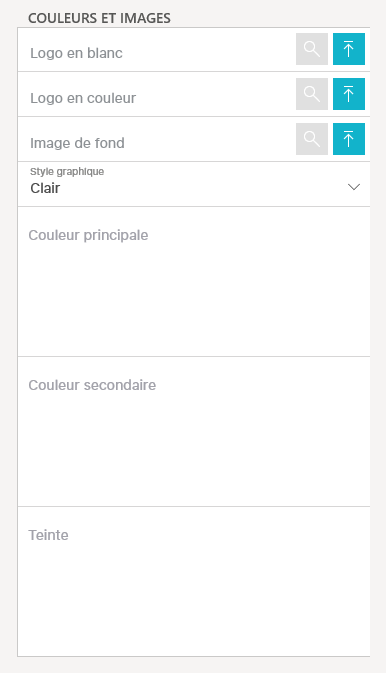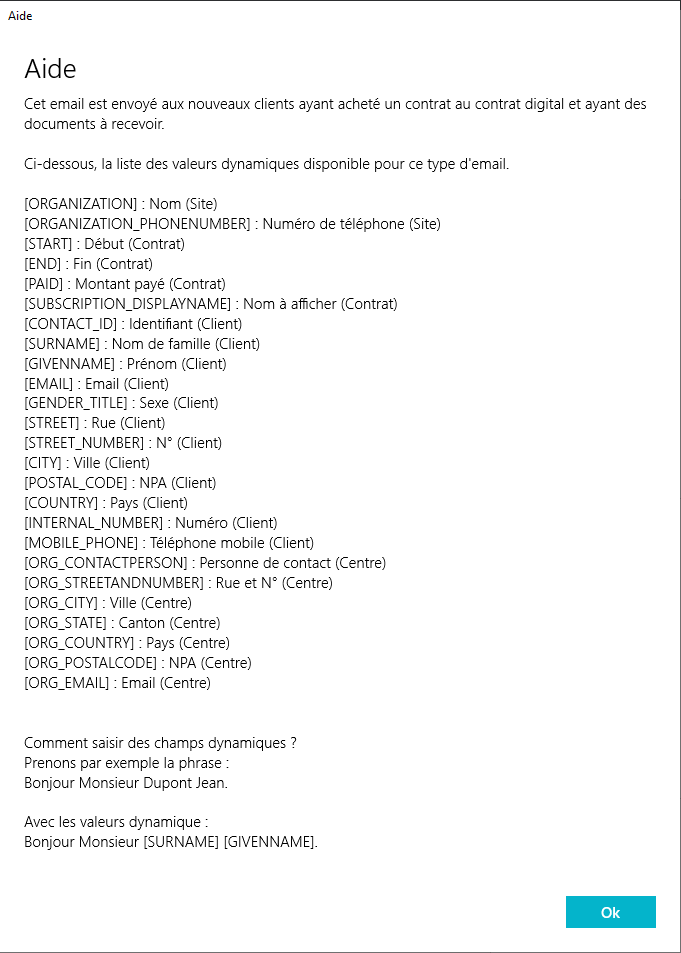| Table of Contents |
|---|
...
Im Modul Einstellungen können Sie die Einstellungen und / oder Konfigurationen global verwalten, um sie auf Ihr Center anzuwenden.
...
Mehr Informationen über die Abwesenheiten und Abwesenheitsgründe sind im Kapitel “Grundeinstellung” “Grundeinstellung” verfügbar.
...
API
...
| Info |
|---|
Durch die Verwendung einer API können Sie ein vorhandenes Programm verwenden, anstatt es neu zu entwickeln. Um diese zu benützen verlangen die meisten API einen Schlüssel, manchmal auch zwei. Mit diesem Schlüssel kann Sie die API identifizieren als Benützer mit den erforderlichen zur Nutzung der API. |
Während der Konfiguration der API können Sie auswählen, auf welche Zugriffsschlüssel sie angewendet werden sollen.
...
Das gleiche gilt für die SMS, wenn Sie SMS an Ihren Mitgliedern senden möchten, dann müssen Sie Ihren SMS-Lieferanten eintragen.
...
Für die Sendung Ihrer Kampagnen/Dokumente können Sie ein E-Mail-Lieferanten parametrieren: Sendgrid, Mandrill oder persönliches E-Mail.
...
Sendgrid
...
E-Mail als Absender angezeigt: E-Mail, die die Empfänger sehen.
Name als Absender angezeigt: Namen, die die Leute sehen werden, wenn sie die E-Mail erhalten.
Benutzername und SendGrid Passwort: Übernehmen Sie die gleichen Login-Informationen wie für die Website.
| Info |
|---|
Wir empfehlen Ihnen SendGrid für die Konfiguration Ihrer E-Mailsendungen. |
...
Begrenzen Sie die Pop-Up Anzeigezeit: ja / nein
Dauer in Millisekunden: 1 Sekunde = 1000 Millisekunden
Aktivieren Sie das Pin-Code Check-In: ja / nein (Ermöglicht das Sperren des Check-in-Moduls mit einem PIN-Code)
Manuelle Verwaltung von Schlüsselkollisionen: ja / nein, manuelles Verwalten von Schlüsselproblemen bei der Mitgliederidentifikation.
Anzeige des zusätzlichen Inhalts: ja / nein, dieser zusätzliche Inhalt ist je nach Center und Wünsche personalisiert und kann beim Check-In eingesehen werden.
Zuordnung RFID Karte aktivieren: ja / nein, ermöglicht ein RFID Badge zuzuweisen, z.B., bei der Anmeldung, ohne in die Datei des Mitglieds zu gehen.
...
Aktivieren: ja / nein
Rahmenfarbe: personalisierte Farbe für die Hervorhebung.
Textanzeige in der Titelleiste: Text in der Kopfzeile personalisieren, z. B. “VIP Mitglied”.
Zugangsschlüssel: wählen Sie den/die markierten Zugangsschlüssel.
...
Mit einem Klick unten rechts auf “Ändern” können Sie den Abrechnungszeitraum und die Konten personalisieren. Sie können jederzeit zu den Standardeinstellungen zurückgehen mit einem Klick unten links auf “Standardeinstellungen zurücksetzen”.
...
Digitaler Vertrag
Der digitale Vertrag ermöglicht Verträge auf vereinfachte Weise abzuschliessen. Es ist sehr praktisch den digitalen Vertrag ab einem Tablet zu benützen.
...
Label während Vertragslaufzeit: ermöglicht ein Label hinzufügen, um digitale Verträge einfach zu finden. .
Hilfenachrichten anzeigen: bei der Erstellung von digitalen Verträgen können Hilfenachrichten am unteren Bildschirmrand angezeigt werden.
Bildaufnahme deaktivieren: ja / nein, wenn Sie das Mitglied nicht fotografieren müssen können Sie deaktivieren.
RFID Schritt deaktivieren: ja / nein, wenn Sie RFID nicht benützen (Badge, Karte, ...), deaktivieren Sie es.
Höchster mit einer Gutschrift kombinierbarer Rabatt: wählen Sie den höchsten Betrag, der auf einen Vertrag abgezogen werden kann mit gesammelten Gutscheinen.
Art der Standardverlängerung: entweder lassen Sie den Verkäufer zwischen verlängerbar oder nicht entscheiden, oder Sie treffen eine auferlegte Wahl.
Zukünftige Begrenzung in Monaten: wie viele Monate in der Zukunft erlauben Sie den Vertragsbeginn.
Maximale Summe für Vermittlung: maximale Anzahl von Sponsorentagen.
Labels, wenn Einschränkung in Monaten überschritten ist:
Organisation (Zahlungsbedingung): wählen Sie an welche(m) Center(s) die Bedingungen gelten. Standardmässig “Alle Centers”.
Text “allgemeine Bedingungen”: geben Sie hier Ihre allgemeinen Geschäftsbedingungen ein.
...
Verkaufsart autorisiert: wählen Sie zwischen “Barzahlung”, “Akontozahlung” oder “Bar- und Akontozahlung”. .
Rabattkumulierung zulassen: ja / nein, wählen, ob Sie die Verwendung mehrerer Rabatte zulassen wollen.
Gutscheinkumulierung zulassen: ja / nein, wählen, ob Sie die Verwendung von mehreren Gutscheinen zulassen wollen.
Der Dokumentendruck aktiviert: ja / nein, wenn Sie die Dokumente ausdrucken wollen (Vertrag, Mitgliedskarte, …)
Mindestalter für die Verträge: gemäss Ihrer Verkaufspolitik.
Preisvorschläge wegnehmen: ja / nein, der unterschiedliche Preis nicht wählen lassen.
Deaktivieren “Grund für die Datumsänderung”: ja / nein, wenn Sie ein anderes Datumsbeginn des Vertrages wählen als das Tagesdatum, wo dieser unterzeichnet wird, können Sie wählen den Änderungsgrund zu rechtfertigen.
Artikelverkauf ohne Akonto: ja / nein
Die Benützung von Gutscheinen auf Artikel erlauben: ja / nein, die Gutscheine sind Summen.
Die Benützung von Rabatten auf Artikel erlauben: ja / nein, die Rabatte sind Prozente.
Sendung von Rechnungen für Artikel per E-Mail: ja / nein
...
Für die Kündigung oder Stornierung des Vertrags können Sie Benachrichtigungen hinzufügen.
...
Elektronische Rechnung
Die Registrierung für E-Rechnungen ist komplex, deshalb schlagen wir Ihnen vor mit uns Kontakt aufzunehmen, um diesen Dienst korrekt einzurichten.
...
Klicken Sie auf das Symbol Vertrag, Kündigung Elektronische Rechnung
Nachfolgend die Informationen, die Sie benötigen, um die E-Rechnungen in Echino zu konfigurieren:
...
Dieser Parameter wird sich auf das Kontaktmodul, auf die Trainings- und Trainingstendenzstatistiken auswirken.
...
Allgemein
Konfigurieren Sie die Standardwerte für Ihre allgemeine Echino-Konfiguration fest.
...
Assoziiert mit einem Tag (Massenlabel) mit einem Kontakt, der einen Testtag hat (z. B. im Check-in sichtbar)
...
Zahlung, Vorauszahlung
...
Klicken auf Icon Vorauszahlung
...
| Info |
|---|
Für die LSV+/Direkt, Sie haben die Auswahl die zu mahnen bei der Generierung der Dateien. |
Legen Sie Ihre Mahnungsstufen und die entsprechenden Dokumente fest. Standardmäßig bietet Echino vordefinierte Dateien an.
| Info |
|---|
Für die Einrichtung von personalisierten Dokumenten, wenden Sie sich an Echino. |
...
Kassensystem
...
Klicken auf Icon Mahnung“Kassensystem”
...
Vorab müssen Sie die Zahlungs- und Rückerstattungsarten hier konfigurieren:
Menu auf der linken Seite: SONSTIGE Arten von Zahlungen
Menu auf der linken Seite: INTERNE ORGANISATION Art der Gutschrift
...
Wenn Sie eine Kasse mit einem zweizeiligen Display haben, können Sie diese personalisieren.
Zum Beispeil:
Linie 1: Herzlich willkommen
Linie 2: Bei Echino
...
Bestätigung der Kundenquittung anfordern: Es gibt zwei auswähle möglich, Sie können die Quittung jedes Mal ausdrucken oder die Auswahl Drucken oder nicht.
Die Löschung von ausstehenden Verträgen deaktivieren: Sie haben die Möglichkeit alle Verträge in der Warteschleife zu legen ohne möglichkeit diese zu Stornieren.
...
Durch die automatische Verriegelung kann die Kasse bei Abwesenheit gesichert werden.
...
Für den Online-Verkauf bieten wir Ihnen die Zusammenarbeit mit Stripe an.
Sie benötigen dazu unbedingt eine allgemeine Verkaufskonditionsseite (AGB)…
...
Bei Bedarf wenden Sie sich an Ihren Webmaster.
...
Fügen Sie Ihren Google Analytics-Code einfach ein, um Ihre Statistiken zu verfolgen.
...
Zur Anpassung Ihres Platzes Ihre Logos, Bilder und Farben hinzufügen. Das Format der Farbcodes ist in Hexadezimalformat, z. B. #ffffff = weiss.
...
...
Wie im folgenden Beispiel enthält jede automatische E-Mail-Konfiguration zwei Felder: das Thema und die Nachricht.
...
Mit einem Klick auf das Abfrage-Symbol öffnen Sie das untenstehende Fenster mit den möglichen automatischen Feldern. Diese Felder werden beim Versand der E-Mails an die Kontakte automatisch ausgefüllt.
...